Quando si crea un oggetto, ad esempio una linea o un arco, è possibile definire un punto specificando un angolo e la distanza da un altro punto.
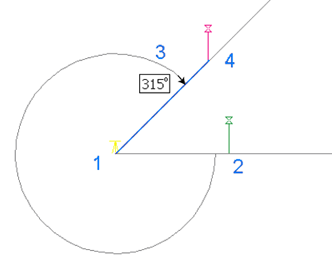
Selezionare la linea rispetto alla quale misurare l'angolo scegliendo una linea esistente nella Carta oppure specificando un punto iniziale e un punto finale (1 e 2) per la linea. Quindi specificare l'angolo (3) e la distanza dal punto iniziale (4).
Come specificare un punto tramite l'angolo e la distanza
-
Fare clic sulla


 .
.
- Per utilizzare la routine Angolo/Distanza in modo trasparente, avviare un comando come PLINEA o ARCO, quindi immettere ‘mapcogo.
- Nella finestra di dialogo Input COGO, selezionare la routine Angolo/Distanza.
- Specificare la linea da utilizzare per misurare l'angolo. Fare clic su
 per selezionare la linea sulla Carta.
per selezionare la linea sulla Carta. - Per il primo punto di un oggetto, specificare un punto iniziale e un punto finale per la linea oppure selezionare una linea esistente nella Carta.
- Per un punto successivo dell'oggetto, specificare solo il punto finale per la linea. Il punto precedente dell'oggetto è il punto iniziale della linea.
- Immettere l'angolo dalla linea appena tracciata alla linea che specifica il nuovo punto. Fare clic su
 per selezionare l'angolo sulla Carta.
per selezionare l'angolo sulla Carta. - Immettere la distanza dal punto iniziale al nuovo punto. Fare clic su
 per selezionare la distanza sulla Carta.
per selezionare la distanza sulla Carta. - Fare clic su Calcola. Set di strumenti AutoCAD Map 3D calcola il nuovo punto e lo visualizza in anteprima sulla Carta. Fare clic sul pulsante Pan per eseguire una panoramica sul nuovo punto. Nota:
Se si attiva l'opzione Richiesta input dati 3D nella finestra di dialogo Impostazione geometria coordinate, è possibile immettere un valore di elevazione nella sezione Risultato della finestra di dialogo Input COGO.
- Fare clic su Crea punto.